Как удалить весь скрытый текст из документа Word
В Word легко скрыть текст, что делает его полезным для работы с конфиденциальной или чувствительной информацией. Однако, поскольку скрытый текст не виден, о нем можно легко забыть при распространении документа. Если вы часто используете скрытый текст, вам может потребоваться удалить его перед отправкой файла. В этом руководстве мы покажем вам, как быстро удалить весь скрытый текст в Word.
Удаление всего скрытого текста с помощью функции Поиск и замена
Удаление всего скрытого текста одним щелчком с помощью Kutools for Word
Рекомендуемые инструменты для повышения производительности в Word
Kutools for Word: Интеграция ИИ 🤖, более 100 расширенных функций экономят 50% времени на обработку документов.Бесплатная загрузка
Office Tab: Внедряет вкладки в стиле браузера в Word (и другие инструменты Office), упрощая навигацию между несколькими документами.Бесплатная загрузка
Удаление скрытого текста с помощью функции Поиск и замена
Функция Поиск и замена в Word позволяет быстро найти и удалить весь скрытый текст в документе.
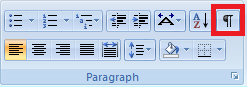
Чтобы удалить весь скрытый текст в документе, следуйте этим шагам:
- Нажмите Заменить в группе Редактирование на вкладке Главная.

- В диалоговом окне Поиск и замена нажмите Еще>>, чтобы отобразить дополнительные параметры. Затем щелкните внутри поля Найти и выберите Шрифт из выпадающего меню Формат.

- В диалоговом окне Найти шрифт отметьте флажок Скрытый в разделе Эффекты, затем нажмите ОК.

- Вернувшись в окно Поиск и замена, нажмите Заменить все, чтобы удалить весь скрытый текст из документа.
Примечание: Если вы хотите удалить скрытый текст только из определенного раздела, сначала выберите этот раздел, а затем продолжите с Шага 4.
Office Tab: Добавляет интерфейсы с вкладками в Word, Excel, PowerPoint... |
Улучшите свой рабочий процесс прямо сейчас.Узнать больше об Office Tab Бесплатная загрузка |
Удаление всего скрытого текста одним щелчком с помощью Kutools for Word
Использование функции Поиск и замена в Word может быть немного утомительным. Если вам нужен более быстрый способ, Kutools for Word предоставляет инструмент Удалить скрытый текст, который позволяет удалить скрытый текст из выделенного фрагмента или всего документа одним щелчком.
- Нажмите Kutools > Удалить > Удалить весь скрытый текст в выбранном диапазоне.

Скрытый текст будет мгновенно удален.
Примечание: Чтобы удалить скрытый текст из определенного раздела, сначала выберите этот раздел, а затем примените функцию Kutools.
Для получения дополнительной информации об инструменте Удалить скрытый текст посетите страницу описания функции Удалить скрытый текст.
Лучшие инструменты для повышения производительности в офисе
Kutools for Word — Поднимите свой опыт работы с Word на новый уровень, используя более 100 впечатляющих функций!
🤖 Возможности ИИ Kutools: AI Ассистент / Ассистент в Реальном Времени / Супер Полировка (Сохраняет форматирование) / Супер Перевод (Сохраняет форматирование) / Искусственный интеллект для редактирования / Проверка с помощью ИИ...
📘 Мастерство работы с Документом: Разделить страницы / Объединить документы / Экспортировать диапазон в различные форматы (PDF/TXT/DOC/HTML...) / Пакетное преобразование в PDF...
✏ Редактирование текста сообщения: Пакетный поиск и замена в нескольких файлах / Изменить размер всех изображений / Транспонировать строки и столбцы таблицы / Преобразовать таблицу в текст...
🧹 Легкая очистка: Удалить лишние пробелы / Разрывы разделов / Текстовые поля / Гиперссылки / Для получения дополнительных инструментов удаления перейдите в группу Удалить...
➕ Креативные вставки: Вставить тысячные разделители / Флажки / Переключатели / QR-код / Штрихкод / Несколько изображений / Узнайте больше в группе Вставить...
🔍 Точные выделения: Определить конкретные страницы / Таблицы / Фигуры / Абзацы заголовков / Улучшайте навигацию с помощью дополнительных функций выбора...
⭐ Особые улучшения: Перейти к любому диапазону / Автоматическая вставка повторяющегося текста / Переключение между окнами документа /11 инструментов преобразования...
🌍 Поддержка более40 языков: Используйте Kutools на предпочитаемом языке — поддерживаются Английский, Испанский, Немецкий, Французский, Китайский и еще более40 языков!

✨ Kutools for Office — Одна установка, пять мощных инструментов!
Включает Office Tab Pro · Kutools for Excel · Kutools for Outlook · Kutools for Word · Kutools for PowerPoint
📦 Получите все5 инструментов в одном пакете | 🔗 Бесшовная интеграция с Microsoft Office | ⚡ Мгновенно экономьте время и повышайте продуктивность
Лучшие инструменты для повышения производительности в офисе
Kutools for Word - 100+ инструментов для Word
- 🤖 Возможности ИИ Kutools: AI Ассистент / Ассистент в Реальном Времени / Супер Полировка / Супер Перевод / Искусственный интеллект для редактирования / Проверка с помощью ИИ
- 📘 Мастерство работы с Документом: Разделить страницы / Объединить документы / Пакетное преобразование в PDF
- ✏ Редактирование текста сообщения: Пакетный поиск и замена / Изменить размер всех изображений
- 🧹 Легкая очистка: Удалить лишние пробелы / Удалить разрывы разделов
- ➕ Креативные вставки: Вставить тысячные разделители / Вставить флажки / Создать QR-коды
- 🌍 Поддержка более40 языков: Kutools говорит на вашем языке — поддерживаются более40 языков!



